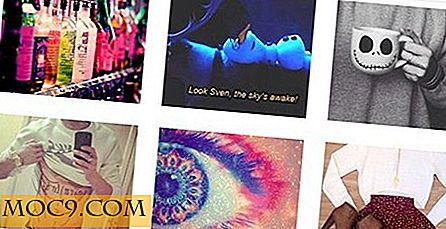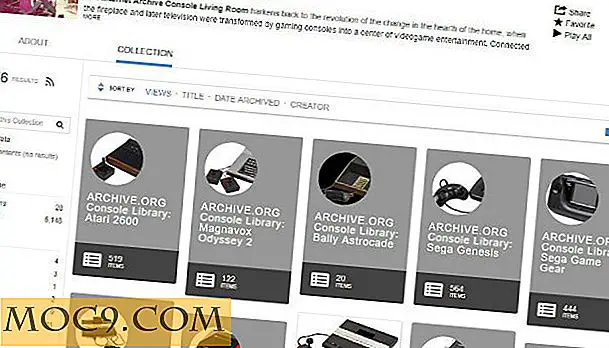Slik lagrer du enkelt en Mac fast i Expose View
To av de viktigste eksklusive funksjonene til OS X er Mission Control og Launchpad. Mission Control er et vindu styringssystem som vil vise deg ulike visninger av nåværende Windows, enten for en enkelt app eller alle åpne programmer. Denne bestemte visningen er kjent som "Expose;" den viser visningen av alle vinduer i en enkelt applikasjon. Dette fungerer vanligvis normalt som ment, men noen ganger kan det være et merkelig problem eller to hvor denne utsikten kan bli sittende fast og ikke slått av.
Når dette skjer, kan det hende at det ikke vises noe nytt program. Apper kan fortsatt fungere i bakgrunnen, men som Expose sitter fast og dekker hele skjermen, forhindrer det deg i å bruke musen til å samhandle med noen av de åpne appene. Hvis dette skjer eller noen gang har skjedd med deg, kan du tenke at det å tvinge systemet til å starte på nytt, er det eneste alternativet. Men hvis du har viktig arbeid åpent og ikke vil forstyrre arbeidsflyten din, er det en annen relativt enkel måte å løse problemet på.

Hva du bør vite, er at Mission Control faktisk er beordret av Dock i OS X. Eventuelt problem med Mission Control kan enkelt løses ved å bare tvinge Dock. Og siden Dock er en vedvarende tjeneste i OS X, vil den automatisk starte på nytt når du tvinges til å slutte.
For å gjøre dette må du legge inn en kommando i Terminal, men som Expose vil forhindre at du bruker musen, må du bruke tastaturet for å åpne det. For å gjøre dette, følg bare trinnene nedenfor:
1. Åpne Spotlight ved å trykke "Command + S" på Mac-tastaturet.

2. Skriv inn ordet " Terminal ". Terminal skal vises i søket, trykk bare på Enter for å åpne det.

3. Kjør bare kommandoen i Terminal, og trykk Enter.
Killall Dock

Når en gang er ferdig, bør den fastkjente Expose-visningen forsvinne, og Dock skal da vises på skjermen igjen. Systemet ditt vil nå komme opp igjen.
Pass på å fjerne forvirring eller stille spørsmål i kommentarene nedenfor.